安卓查看已连接wifi密码 安卓手机怎么查看已连接的wifi密码
安卓查看已连接wifi密码,在日常生活中,我们通常都会在手机上连接无线网络,这样可以方便地上网和使用各种应用。然而一旦我们在手机上连接了一些WiFi,如果有一天忘记了密码,该怎么办呢?幸运的是在安卓系统中,我们可以很方便地查看已连接过的WiFi密码。下面我们就来看一下如何操作。
安卓手机怎么查看已连接的wifi密码
具体方法:
1.每个手机的方法基本差不多,打开手机中的【设置】功能。
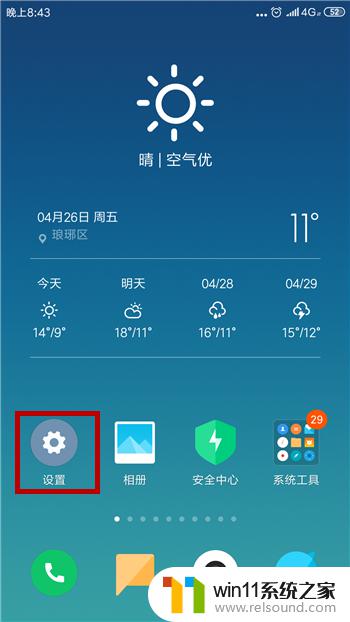
2.在设置界面中找到并点击打开【WLAN】。
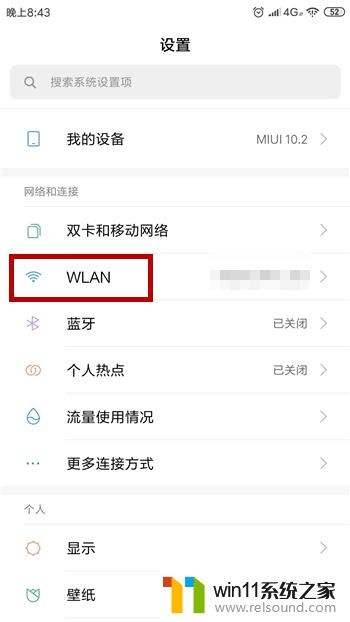
3.这样在打开WLAN界面后可看到我们连接的无线网,点击一下无线网。
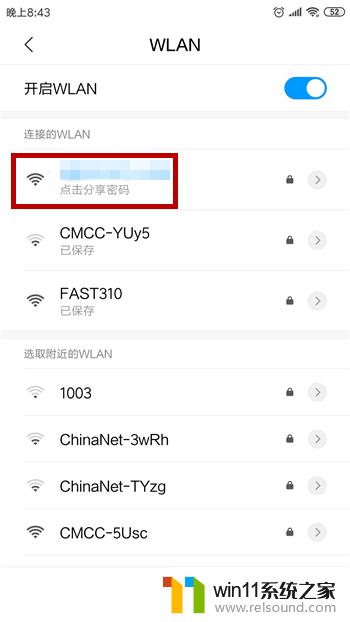
4.点击之后会出现一个二维码,无线网的密码就在这二维码中,保存图片。
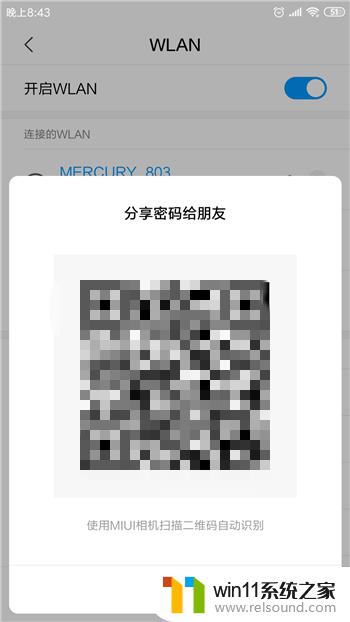
5.接下来打开手机中的扫一扫功能,对着刚才的二维码进行扫描。
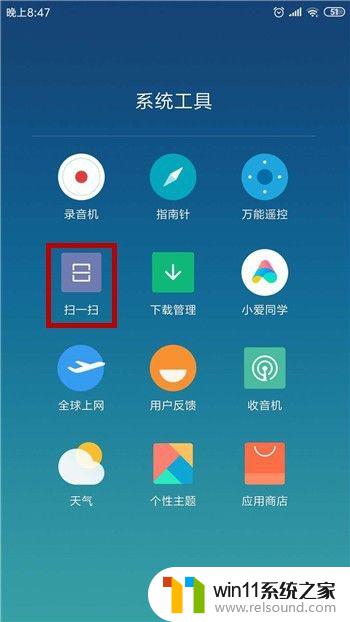
6.扫描后就会出现我们的无线网信息了,但此时的密码是显示不出来的。我们对着密码处点击一下。
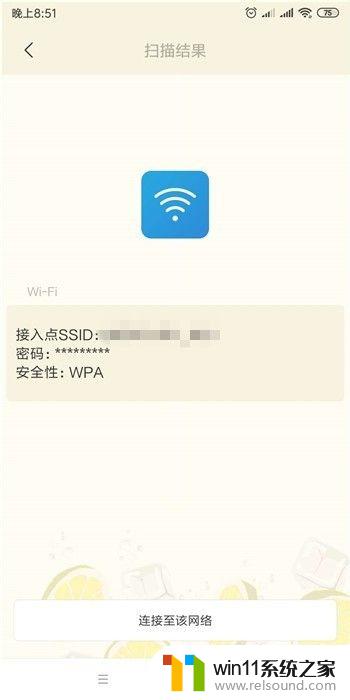
7.点击之后就会显示出来无线网密码了,如果想连接直接点击下方的【连接至该网络即可】。
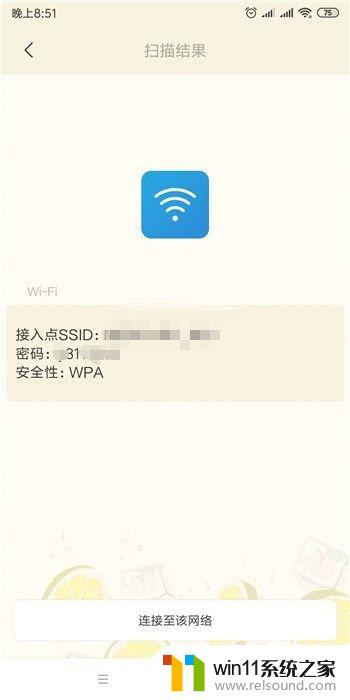
总的来说,通过安卓手机查看已连接的wifi密码操作并不是很复杂,只需要按照上述方法即可轻松解决。不过,我们也需要注意保护自己的网络安全与隐私,避免被他人利用获取密码等敏感信息。















